Kamerayı Android ile Wifi Üzerinden Bağlama Eğitimi
Bu modern çağda teknoloji giderek daha fazlaSofistike. Her elektronik ürün, kullanıcıları kolaylaştırmak için en son özellikleri sunar. Örneğin, bir kamera. DSLR'ler ve Aynasızlar gibi dijital kameralar yakın zamanda Wi-fi bağlantılarını yayınladı.
Bir kamerayı her kullandığınızda, elbette sonuçlar daha net olabilir ve fotoğrafı veya videoyu hemen sosyal medyaya yüklemek veya sadece bir profil fotoğrafı yapmak istememizi sağlayabilir.
Ancak, eski yolu kullanırsanız, fotoğraf veya videoları bir dizüstü bilgisayara taşımak zorunda oldukları için kesinlikle daha karmaşıktır. İhtiyaçlara bağlı olarak günler sürebilir ruh hali bizler.
Bu kez, artık rahatsız etmek zorunda değilsinfotoğraf makinesinden fotoğraf çekin, çünkü fotoğraf makinesinde Wi-fi özellikleri varsa fotoğrafları veya videoları hemen cep telefonunuza taşıyabilirsiniz.
Kamerayı Wi-fi ile Android ile Nasıl Bağlanır
Veri aktarmaya ek olarak, fotoğraf makinesinde Wi-fi bağlantısı da Android ve diğer ayarlarla doğrudan fotoğraf çekmek için kullanabilirsiniz.
Wi-fi kullanarak, android indirmek için internet kotasını kullanmak gerekir? Tabii ki hayır! Sadece uygulamayı indirin Canon Connect Kamera Android'de playstore'dan. Hala merak ediyor musun? Gelin, aşağıdaki açıklamaya bakın.
1. Canon Connect Camera uygulamasını indirin ve yükleyin burada.
2. Aktarılacak bir resim seçin. Basmayı unutma Kablosuz simgesi fotoğraf makinenizde.

3. Bundan sonra size bir cihaz menüsü sunulacaktır. Veri aktarmak için bağlanmak istediğiniz android cihazı seçin.

4. Ardından, kamera bağlanmak için bekleyecektir. Kamera ekranı, cihazınıza bağlanmak için bir Wi-fi adı ve şifresi verecektir. Aşağıdaki resme bakın.
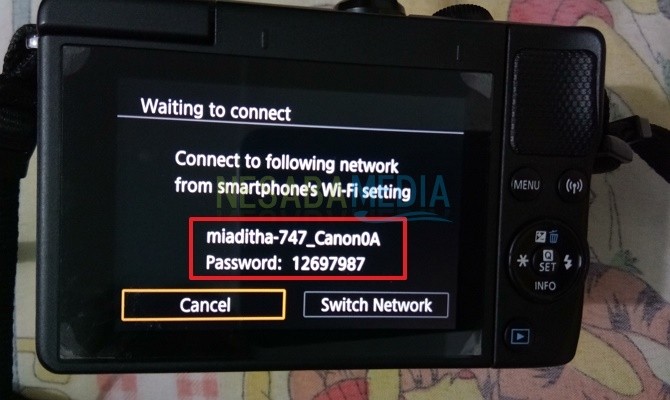
5. Kamerada belirtilen şifreyi girerek Wi-fi bağlantısını yapın.

6. Uygulamayı açın Canon Connect Kamera cihazınızda. Ardından menüyü seçin Kameradaki Görüntüler tüm fotoğrafları görmek için.
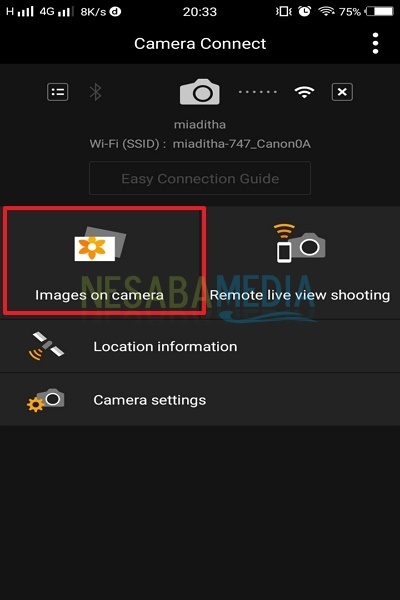
7. Tıklamayı unutmayın seçmek indirmek istediğiniz fotoğrafları seçin.
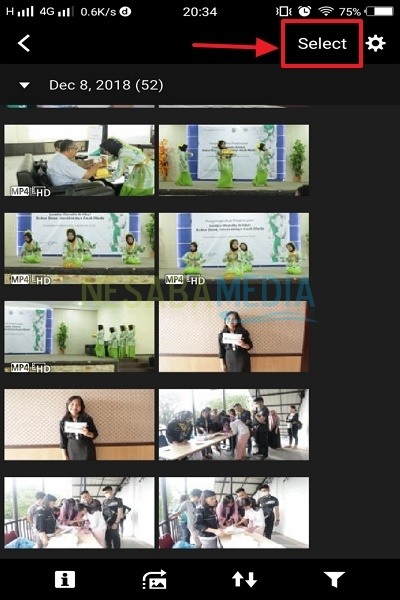
8. Seçilen fotoğraflar görüntünün sol köşesinde bir onay işareti görür. Fotoğraf seçildiğinde, düğmeyi tıklamayı unutmayın indir Uygulamanın altındaki menüde. Aşağıdaki resmi düşünün.

9. Bundan sonra dosyayı kaydetme seçeneğini seçin. Orijinal dosyayı çözünürlüğü azaltmadan istiyorsanız, Orijinal boyut, Ancak, orijinal dosyanın HP belleğinizin çoğunu kaplayacağını lütfen unutmayın.

10. İndirme işlemi tamamlanana kadar bekleyin. İşiniz bittiğinde, Galeride görebilirsiniz. Genellikle Canon Kameranız adı verilen bir klasör zaten vardır.
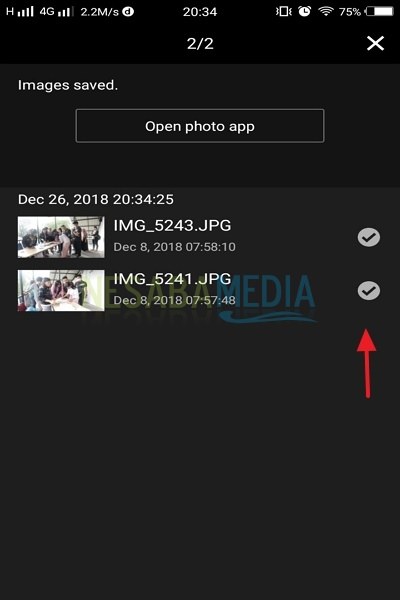
Nasıl, kolay değil mi? Fotoğraf makinesini Android ile Wi-fi üzerinden nasıl bağlayacağınız. Bu veri aktarımının yalnızca Canon fotoğraf makinelerinde yapılabileceğini anlamalısınız.
Zaten bir Canon kameranız varsabir Wi-fi bağlantınız varsa, fotoğrafları internet kotasını kullanmadan doğrudan taşımak için yukarıdaki öğreticiyi deneyebilirsiniz. Arkadaşlarınıza yukarıdaki eğiticiyi denemelerini söylemeyi unutmayın. Teşekkür ederim ve umarım faydalıdır!








